В mac os x, Подключение продукта к сети, Смартфон или планшет (ios/android) – Инструкция по эксплуатации Epson EcoTank ET-4550
Страница 11: В mac os x смартфон или планшет (ios/android)
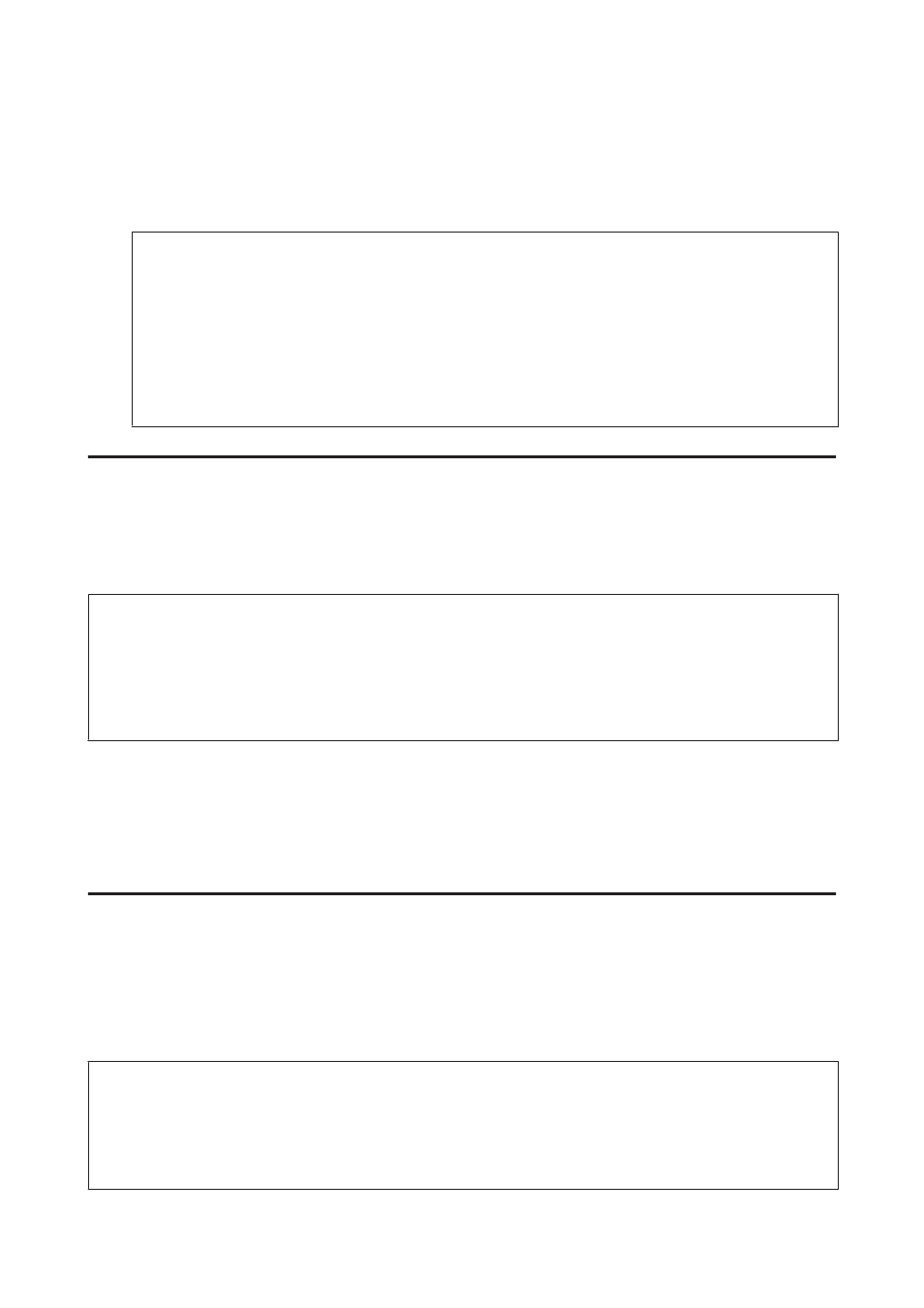
G
Убедитесь, что появился значок с именем сетевого продукта (например, EPSONXXXXXX (название
вашего продукта)).
Чтобы выполнить печать с использованием службы WSD, выберите нужное имя сетевого продукта.
Примечание:
❏ Чтобы воспользоваться функцией сканера со службой WSD, используйте приложение Windows Fax
and Scan (Факсы и сканирование Windows)
или Paint в системе Windows 8.1/8/7/Vista.
❏ Имя сканера, выбранное с помощью программы Windows Fax and Scan (Факсы и сканирование
Windows)
или Paint в ОС Windows 8.1/8/7/Vista, совпадает с именем подключенного к сети
устройства.
❏ При использовании имеющегося в продаже программного обеспечения описание процедуры
сканирования см. в Руководство пользователя, прилагаемом к программному обеспечению.
В Mac OS X
Подключение продукта к сети
Программное обеспечение для Mac OS X можно загрузить с веб-сайта Epson.
Примечание:
❏ Выполните такие начальные настройки, как установку чернильных картриджей и выбор языка, прежде чем
начать настройку сети.
❏ Перед настройкой компьютера убедитесь, что такие сетевые устройства, как маршрутизатор,
беспроводной адаптер или концентратор, работают должным образом, и извлеките карту памяти из
продукта.
A
Если требуется установить подключение к сети Ethernet, подключите продукт к концентратору с
помощью кабеля LAN.
B
Щелкните следующую ссылку, после чего следуйте выводимым на экран указаниям.
Смартфон или планшет (iOS/Android)
Программа Epson iPrint дает возможность выполнять беспроводную печать и сканирование с помощью
продукта на смартфоне или планшетном ПК (iOS/Android). Если ваше устройство не подключено к сети
Wi-Fi, подключите его к сети Wi-Fi вручную с помощью панели управления устройства. Сведения о
выполнении настройки вручную см. в разделе
«Подключение устройства к сети Wi-Fi вручную» на
.
Примечание:
❏ Убедитесь, что смартфон или планшетный ПК подключен к сети, прежде чем подключить продукт.
❏ Если на смартфоне или планшетном ПК необходимо воспользоваться продуктом, который оснащен
только функцией Ethernet, подключите продукт к беспроводному маршрутизатору (точка доступа) с
помощью кабеля LAN.
Руководство по работе в сети
Использование устройства в сети
11